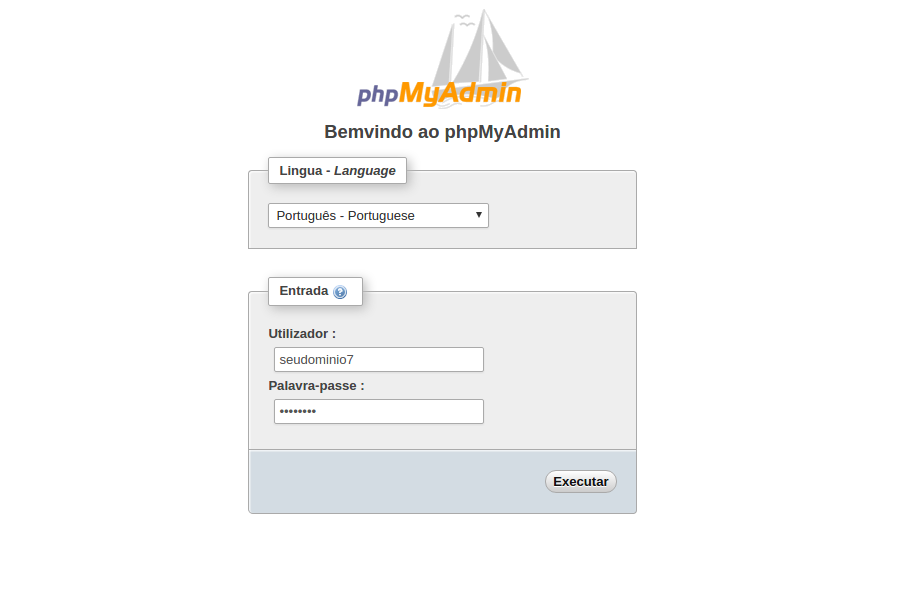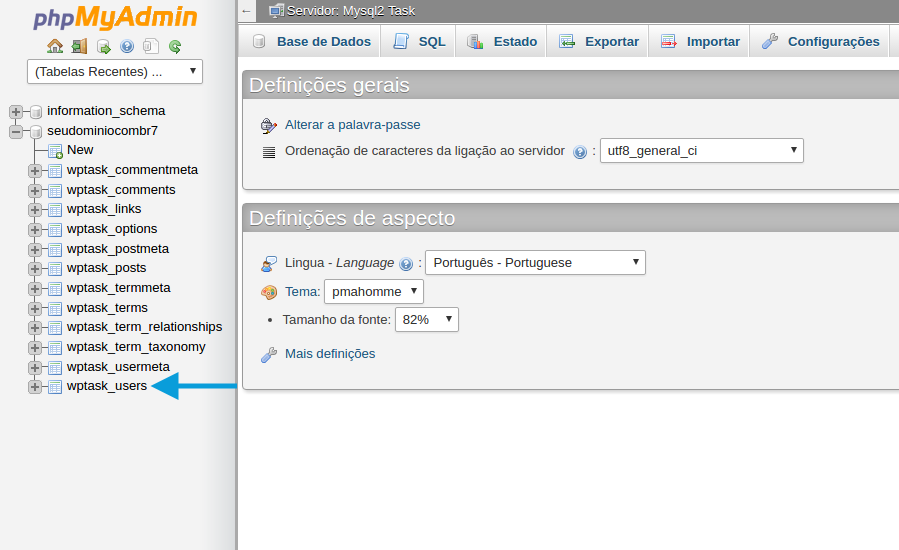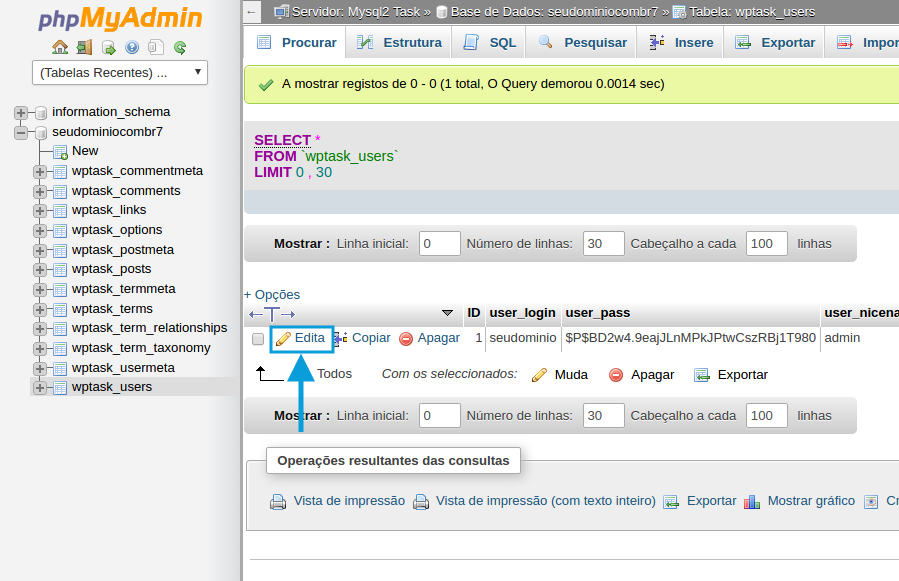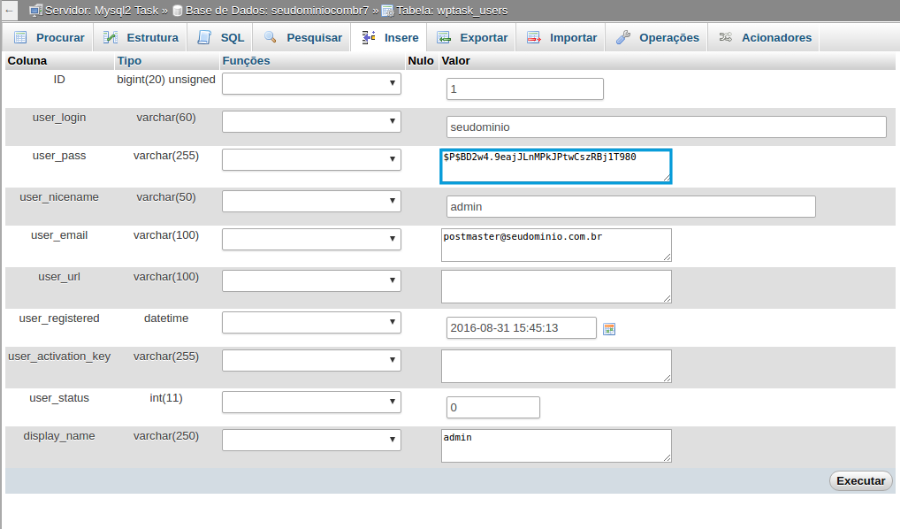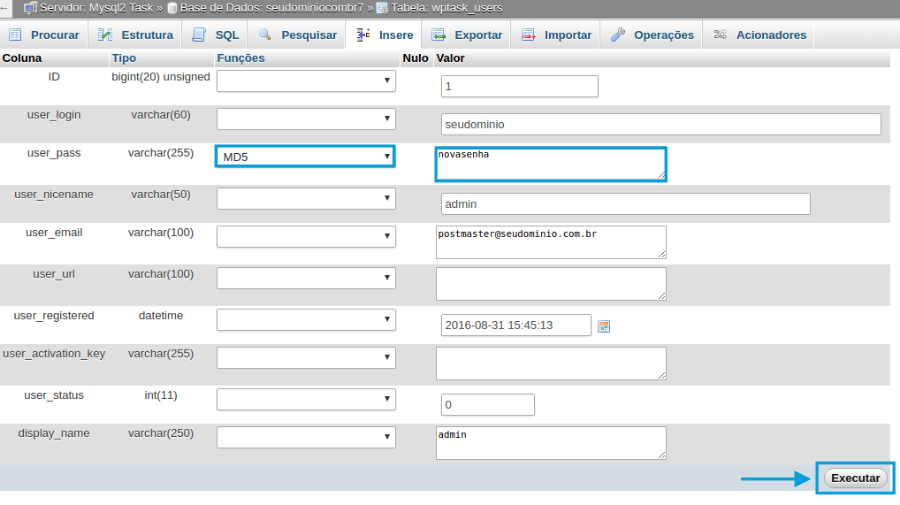Mudanças entre as edições de "Como alterar a senha do WordPress através do phpMyAdmin"
(Criou página com 'Categoria:gerencie_seu_domínio Categoria:Wordpress <table cellspacing="0"> <tr> <td colspan="2"> </td> </tr> <tr style="background: #F0F8FF"> <td style="vertical-alig...') |
|||
| (11 revisões intermediárias por 3 usuários não estão sendo mostradas) | |||
| Linha 1: | Linha 1: | ||
[[Categoria:gerencie_seu_domínio]] | [[Categoria:gerencie_seu_domínio]] | ||
| − | [[Categoria: | + | [[Categoria:WordPress]] |
<table cellspacing="0"> | <table cellspacing="0"> | ||
<tr> | <tr> | ||
| Linha 9: | Linha 9: | ||
<td style="vertical-align:top; border-top: 1px solid #9C9C9C; border-right: 1px solid #9C9C9C; border-left: 1px solid #9C9C9C; border-bottom: 1px solid #9C9C9C; padding: 1em;"> | <td style="vertical-align:top; border-top: 1px solid #9C9C9C; border-right: 1px solid #9C9C9C; border-left: 1px solid #9C9C9C; border-bottom: 1px solid #9C9C9C; padding: 1em;"> | ||
| − | Antes de seguir os passos abaixo, sugerimos que realize o backup do banco de dados, para | + | Antes de seguir os passos abaixo, sugerimos que realize o [https://wiki.task.com.br/Como_realizar_o_backup_do_banco_de_dados_atrav%C3%A9s_do_phpMyAdmin backup do banco de dados], para restauração, caso ocorra algum problema durante o processo.<br> |
| − | |||
| − | [[Arquivo:elipse_2.png]] Efetue o login com os dados do banco de dados que o | + | [[Arquivo:elipse_1.png]] Acesse mysql57.task.com.br;<br> |
| + | |||
| + | [[Arquivo:elipse_2.png]] Efetue o login com os dados do banco de dados que o WordPress utiliza (usuário e senha). <br> | ||
| + | obs.: caso não tenha estes dados do banco, você deverá obter pelo FTP de seu domínio (se não tiver estes dados, leia estes passos [[Recuperar Senha do PainelWeb/FTP]]). Logue no FTP e abra o arquivo wp-config.php de seu site. O usuário e senha estarão especificados, respectivamente, na frente de DB_USER e DB_PASSWORD. <br> | ||
| Linha 19: | Linha 21: | ||
| − | [[Arquivo:elipse_3.png]] Selecione a tabela “wptask_users”;<br> | + | [[Arquivo:elipse_3.png]] Selecione a tabela “wptask_users” ('''Aviso:''' este nome pode variar de acordo com o prefixo configurado na instalação de seu Wordpress, mas sendo sempre com sufixo **_users);<br> |
Edição atual tal como às 14h32min de 27 de fevereiro de 2024
|
Antes de seguir os passos abaixo, sugerimos que realize o backup do banco de dados, para restauração, caso ocorra algum problema durante o processo.
| |